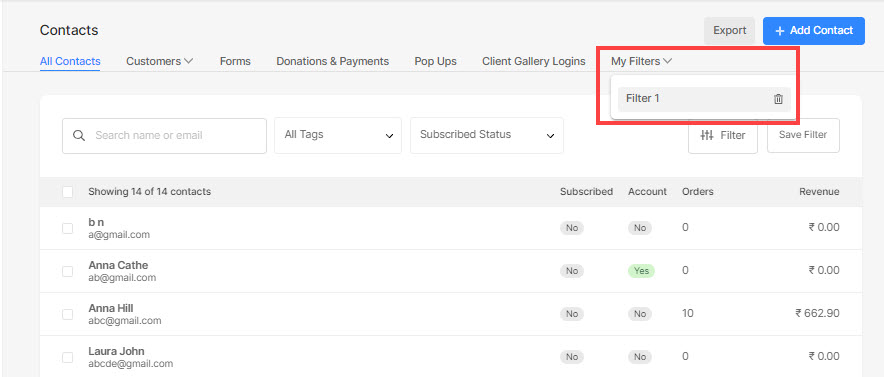Trasferimento da aeroporto a Sharm Contatti sezione contiene le informazioni di tutti i visitatori del tuo sito web.
Ogni volta che una persona si iscrive alla tua newsletter/popup di marketing, invia un modulo di contatto/pagamento, effettua uno o più ordini sul tuo negozio/gallerie clienti, le sue informazioni vengono aggiunte al Contatti sezione (con le informazioni fornite).
Puoi sempre cercare un contatto specifico direttamente dalla barra di ricerca presente nella sezione Contatti oppure filtrare i tuoi contatti in base a qualsiasi parametro e salvare il filtro per scopi futuri.
Cercare e filtrare i contatti ti aiuta a ottenere i contatti (e le relative informazioni) che stai cercando in pochissimo tempo. Risparmia tempo ed energia durante la ricerca di uno o più contatti specifici.
In questo articolo:
Cerca un contatto
- Dal Cruscotto, fare clic sul Contatti sezione 1).
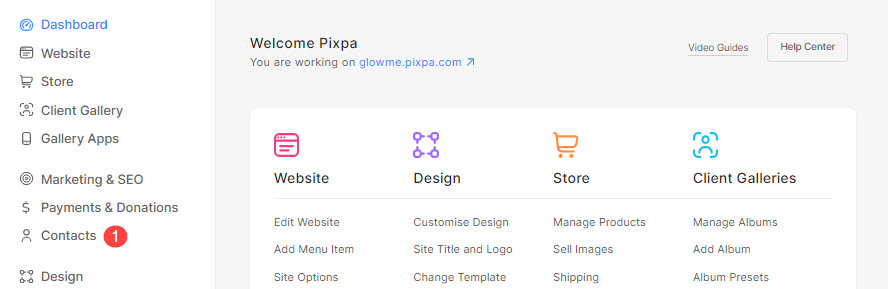
- Puoi visualizzare tutti i contatti del tuo sito Web sul lato destro come mostrato di seguito.
- Puoi cercare i contatti (2) utilizzando il nome o l'indirizzo e-mail da qui.
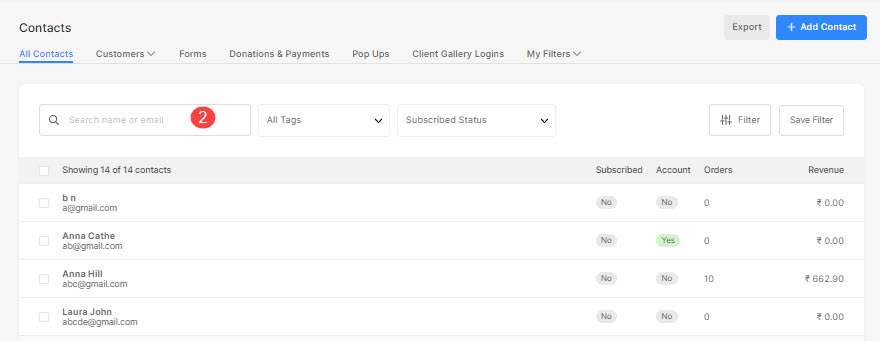
Filtra i tuoi contatti
- Dal Contatti page, puoi filtrare i tuoi contatti utilizzando any tag che hai aggiunto ai tuoi contatti o stato dell'iscrizione alla newsletter, oppure fai clic su Filtra i contatti pulsante per visualizzare molti altri parametri di filtraggio.
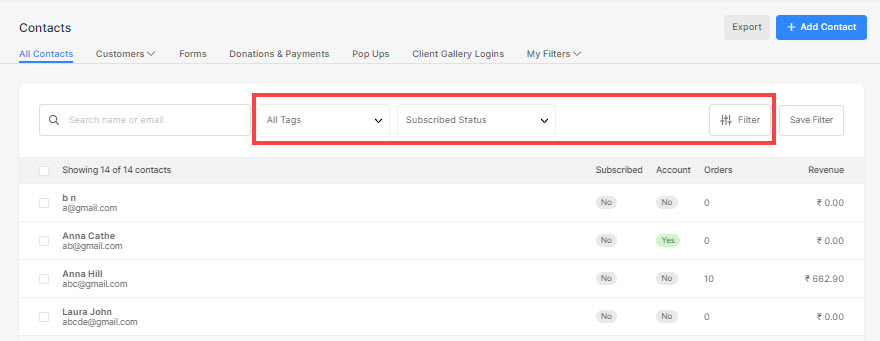
- È possibile fare clic sul Tutte le etichette or Stato iscritto menu a discesa e selezionare il parametro che si desidera applicare per il filtro.
- Quando fai clic su Tutte le etichette menu a discesa, verranno visualizzati tutti i tag che hai aggiunto a qualsiasi contatto e potrai filtrare utilizzando uno qualsiasi di essi. Scopri come.
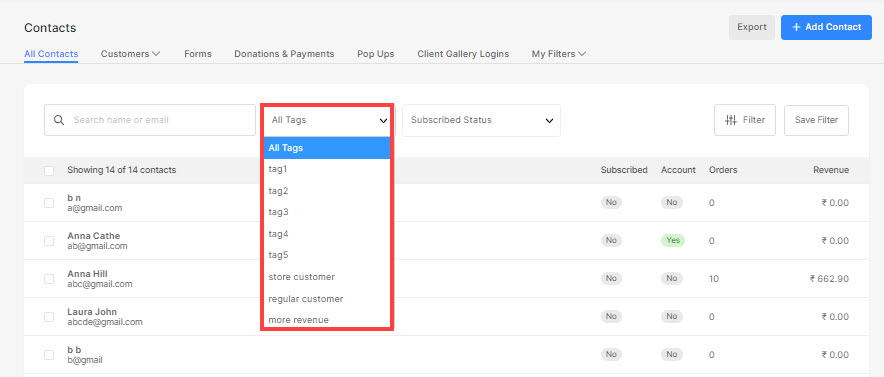
- Clicca sul Stato iscritto menu a tendina e filtra i tuoi contatti in base alla loro iscrizione alla newsletter del tuo sito web.
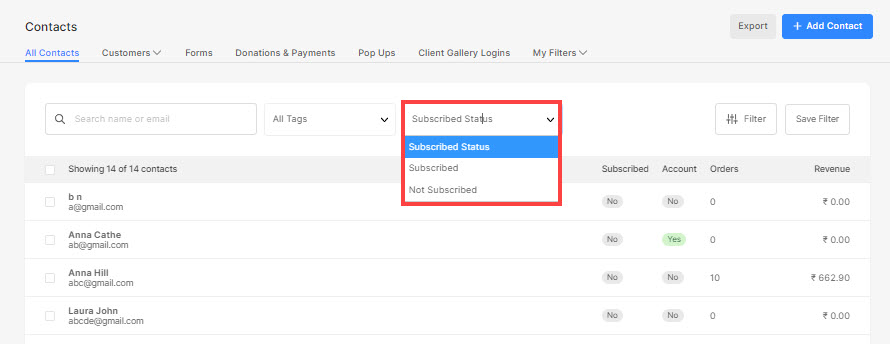
- Quando fai clic su Filtra i contatti pulsante vedrai un cassetto sul lato destro con tutti i filtri disponibili.
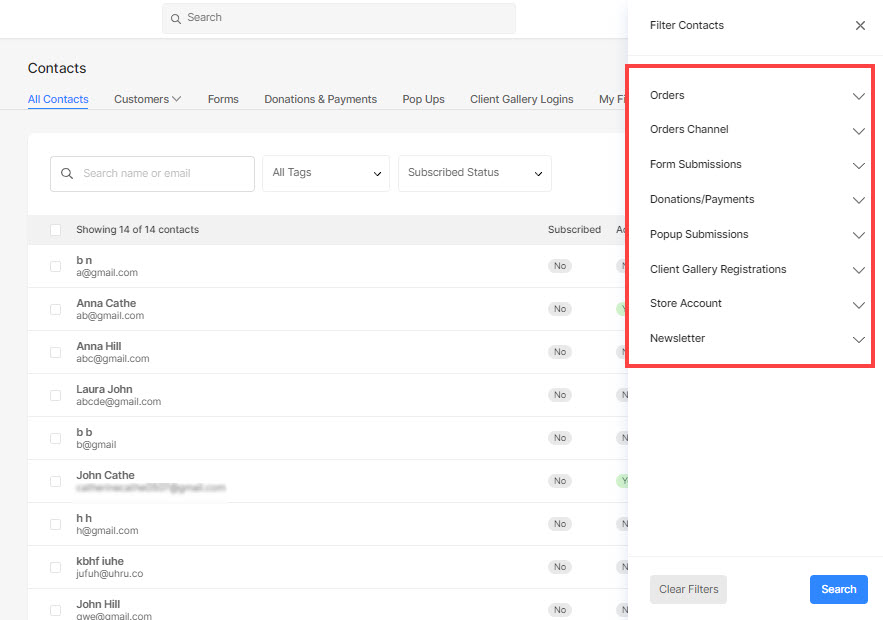
- Dal Ordini menu a tendina, puoi selezionare i contatti che hanno effettuato un ordine sul tuo sito web da far apparire o semplicemente selezionare il nessun ordine ricevuto (in questo caso, tutti i contatti che hanno effettuato un ordine non compariranno nei risultati).
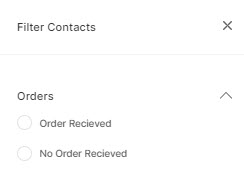
- Dal Canale ordini menu a discesa, puoi selezionare i contatti di Store o Client Galleries da visualizzare.
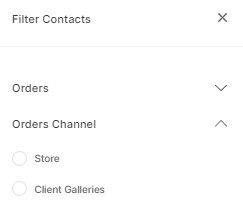
- Dal Modulo di invio menu a discesa, è possibile selezionare i contatti di tutti o specifici invii di moduli da visualizzare o semplicemente selezionare l'assenza di invii (in questo caso, tutti i contatti che hanno inviato qualsiasi modulo non verranno visualizzati nei risultati).
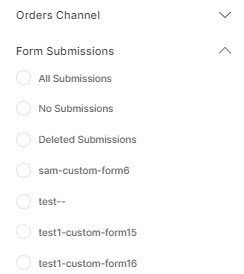
- Dal Moduli di pagamento menu a discesa, è possibile selezionare i contatti di tutti o specifici invii di moduli di pagamento da visualizzare o semplicemente selezionare gli invii senza pagamento (in questo caso, tutti i contatti che hanno inviato qualsiasi modulo di pagamento non verranno visualizzati nei risultati).
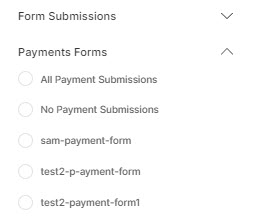
- Dal Invii popup menu a discesa, puoi selezionare i contatti di tutti gli invii popup da visualizzare o semplicemente selezionare l'assenza di invii (in questo caso, tutti i contatti che hanno inviato un modulo popup non appariranno nei risultati).
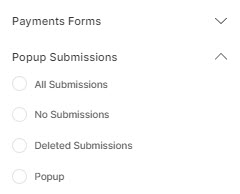
- Dal Registrazioni alla galleria clienti menu a tendina, puoi selezionare i contatti di tutte le registrazioni/login effettuati sui tuoi Album Clienti da visualizzare o semplicemente selezionare nessuna registrazione (in questo caso, tutti i contatti registrati (su Gallerie Clienti) non appariranno nei risultati).
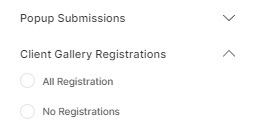
- Dal Conto Negozio menu a discesa, è possibile selezionare i contatti di tutti gli account dello Store da visualizzare o semplicemente selezionare nessun account (in questo caso, tutti i titolari dell'account dello Store non verranno visualizzati nei risultati).
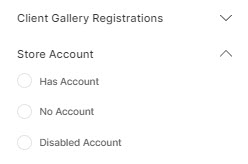
- Dal Newsletter menu a discesa, è possibile selezionare gli iscritti a tutte o specifiche newsletter da far comparire o semplicemente selezionare i non iscritti (in questo caso, tutti i contatti che hanno inviato una newsletter non compariranno nei risultati).
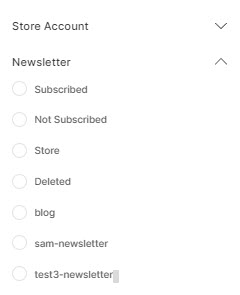
- Nel caso in cui si desideri cancellare i filtri applicati, fare clic su Cancellare i filtri pulsante (1).
- Una volta selezionati i filtri, fare clic su Cerca pulsante (2) per visualizzare i contatti risultanti.
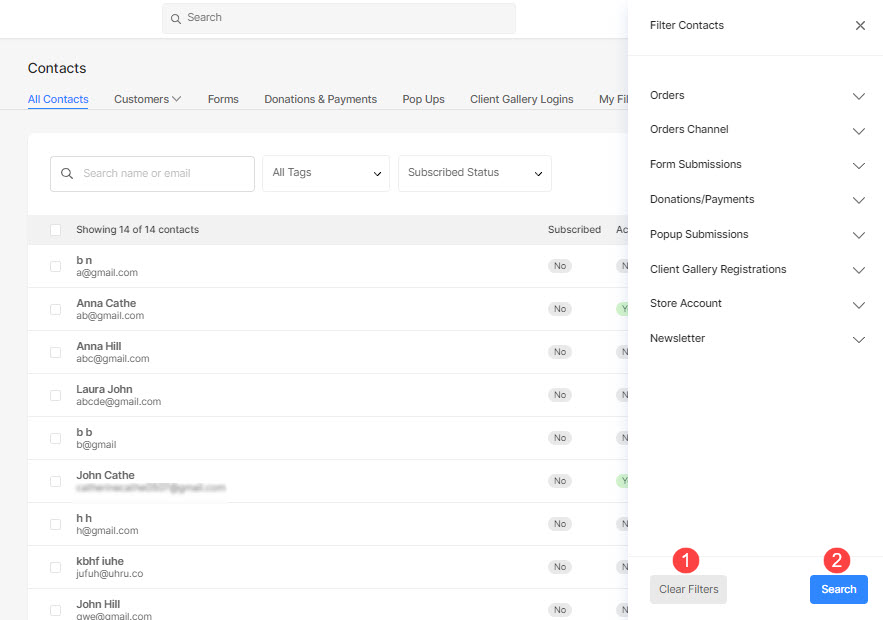
Salva il tuo filtro
- Dopo aver selezionato i filtri, puoi salvare questi risultati di ricerca facendo clic su Salva filtro pulsante.
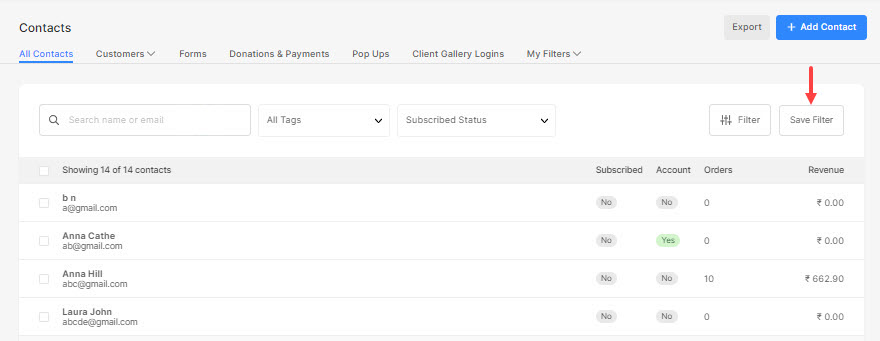
- Dopo aver salvato il filtro, una nuova scheda con I miei filtri appare nel menu in alto.
- Puoi andare al I miei filtri scheda e fare clic su qualsiasi filtro salvato per visualizzare i contatti filtrati.